来源:小编 更新:2024-12-29 08:57:43
用手机看
手机突然卡壳了,系统崩溃了,是不是有点慌张呢?别担心,今天就来给你支个招,教你怎么把安卓系统恢复得跟新的一样,让你的手机重获新生!
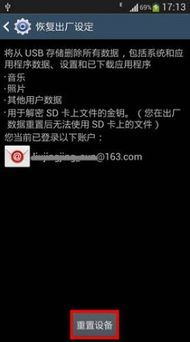
哎呀呀,手机突然卡住了,屏幕上全是乱码,是不是觉得世界末日来了?别急,先深呼吸,冷静一下。大多数情况下,系统崩溃并不是不可逆的,我们可以通过一些方法来恢复它。
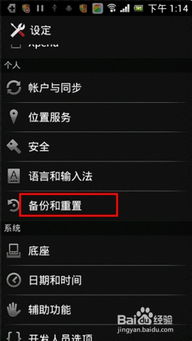
1. 进入恢复模式:首先,你需要进入手机的恢复模式。不同的手机进入方法不同,这里以华为手机为例:
- 关机状态下,同时按住音量上键和电源键,直到出现华为的Logo。
- 然后松开电源键,继续按住音量上键,直到出现“Recovery”字样。
2. 选择“Wipe Data/Factory Reset”:进入恢复模式后,你会看到一系列选项。用音量键上下选择,找到“Wipe Data/Factory Reset”,然后按电源键确认。
3. 确认恢复出厂设置:接下来,系统会提示你确认恢复出厂设置。再次按电源键确认,等待系统恢复出厂设置。
4. 重启手机:恢复出厂设置完成后,系统会自动重启。重启后,你的手机就恢复到了出厂状态,所有数据都会被清除。
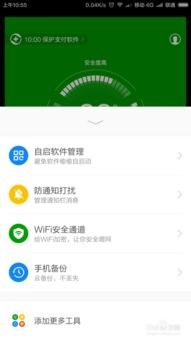
1. 备份重要数据:在恢复出厂设置之前,一定要备份你的重要数据,比如照片、视频、联系人等。你可以使用以下方法备份:
- 云服务:很多手机都支持云服务,比如华为的华为云、小米的云服务、OPPO的云服务等。你可以将数据同步到云端,这样即使手机恢复出厂设置,数据也不会丢失。
- 电脑备份:将手机连接到电脑,使用数据线将数据传输到电脑上。
- 第三方应用:使用第三方应用备份手机数据,比如“手机备份大师”、“备份大师”等。
2. 恢复数据:恢复出厂设置后,你可以按照备份的方法将数据恢复到手机上。
1. 检查系统更新:定期检查系统更新,确保你的手机系统是最新的。更新系统可以修复系统漏洞,提高系统稳定性,让你的手机更加流畅。
2. 手动更新:进入手机的设置,找到“系统更新”,然后点击“检查更新”。如果发现新版本,按照提示进行更新。
3. 自动更新:开启自动更新功能,系统会自动为你下载并安装最新版本。
这下你学会了吧!只要按照以上步骤,你的安卓系统就能恢复得跟新的一样。不过,为了避免系统再次崩溃,平时还是要好好爱护你的手机哦!记得备份重要数据,定期更新系统,让你的手机始终保持活力!